Tabla de contenido
Configurar Mobile CRM Tipos de usuarios Tipos de transacciones Iniciar sesión Navegación Cuadrícula de datos Vistas Vistas personalizadas Cerrar sesión Otras versionesMobile CRM proporciona un lugar único para acceder rápidamente a información comercial importante sobre la marcha. Los usuarios deben comunicarse con su asesor de GS para comenzar. Mobile CRM se puede utilizar desde cualquier dispositivo móvil, como teléfonos inteligentes y tabletas.
Configurar CRM móvil
- Configure las opciones de comunicación. Haga clic aquí para más detalles.
- Cree dos nuevos usuarios para cada tipo de menú . Haga clic aquí para más detalles.
- Crear usuarios de CRM móvil . Los usuarios se crean en Mantenimiento de usuarios de la aplicación .
- Establecer intervalos de transacción . Los intervalos de transacción se establecen en App Transaction Intervals .
- Establecer opciones de purga. Las opciones de depuración se configuran en Opciones de depuración de datos de CRM móvil .
- Ejecute el programa de inicialización . El programa se ejecuta a través de la inicialización de datos de la aplicación .
Tipos de usuarios
Mobile CRM presenta tres tipos de usuarios diferentes. Los tipos de usuario se establecen a través de Soporte del sistema > Archivo > Mantenimiento de usuarios de la aplicación . Los usuarios deben configurarse a través del Mantenimiento de usuarios de la aplicación antes de usar Mobile CRM.
- Ejecutivo : puede ver todos los pedidos, envíos, historial de ventas, cotizaciones, estado del trabajo e información sobre el estado del inventario, así como buscar contactos y clientes.
- Vendedor: tiene la misma funcionalidad que los usuarios ejecutivos, pero solo puede ver sus ventas, envíos, cotizaciones, oportunidades y eventos, así como buscar información de contactos y clientes/clientes potenciales. El vendedor solo ve a sus clientes, cotizaciones, etc. Los tipos de usuarios de vendedores también pueden ver todas las piezas de inventario y las piezas disponibles para los clientes.
- Clientes de GS Customer: Los clientes de GS pueden exponer datos limitados a sus clientes para que los vean en Mobile CRM. Los clientes pueden ver sus cotizaciones, pedidos, envíos, historial de ventas y/o estado de órdenes de trabajo. Los clientes también pueden ver el estado de las piezas del inventario cuando existe una referencia cruzada. Al ver las órdenes de trabajo, los clientes solo pueden ver el número de secuencia y el número de pieza.
Tipos de transacciones
Las transacciones disponibles en Mobile CRM incluyen:
- Clientes
- Eventos
- Oportunidades
- Solicitudes de servicio
- Pedidos
- Envíos
- Historial de ventas
- Citas
- Órdenes de trabajo
- Gráfico de objetivos de ventas
- Cotizaciones por gráfico de vendedor
- Estado de inventario
Los usuarios de Vendedor y Ejecutivo tienen permiso para ver todas las transacciones anteriores y la capacidad de editar/eliminar contactos, notas y eventos. Todas las demás transacciones son de solo lectura para estos tipos de usuarios.
Los tipos de usuarios de clientes solo tienen acceso a las siguientes transacciones y pueden ver datos limitados:
- Citas
- Pedidos
- Envíos
- Historial de ventas
- Estado de la orden de trabajo
- Estado de inventario para piezas con una referencia cruzada de cliente.
Iniciar sesión
La URL de CRM móvil es http://crm.globalshopsolutions.com:82/
Ingrese el Nombre de usuario y la Contraseña . Seleccione la flecha para continuar.
Nota: Los nombres de usuario distinguen entre mayúsculas y minúsculas.

Seleccione un código de empresa del menú desplegable.

Marque Recordarme para permanecer conectado cuando se cierre el navegador. Si la casilla está marcada, no se requiere que el usuario ingrese la información de inicio de sesión cuando se vuelve a abrir el navegador.
Nota : el usuario permanece conectado a Mobile CRM a menos que seleccione Cerrar sesión en el menú.
Navegación
Para los usuarios ejecutivos, la pantalla de inicio muestra los objetivos de ventas cuando el usuario inicia sesión por primera vez. Los usuarios de ventas solo pueden ver sus propios objetivos de ventas personales.
Los usuarios del cliente ven una lista de sus órdenes de compra del cliente.
 Haga clic en el icono para navegar a las diferentes transacciones.
Haga clic en el icono para navegar a las diferentes transacciones.
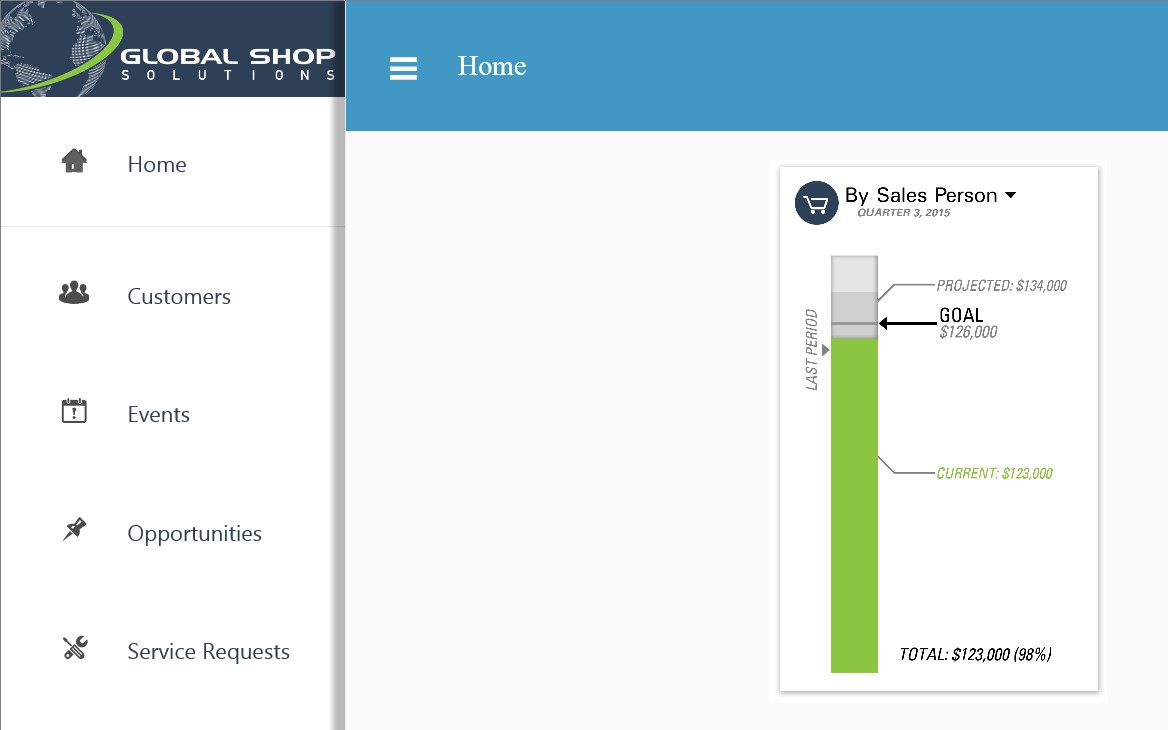
Vistas de cuadrícula de datos
Los usuarios pueden ver todos los eventos, oportunidades, solicitudes de servicio, órdenes de venta, envíos, historial de ventas, cotizaciones y órdenes de trabajo para todos los clientes seleccionando la pestaña de transacción deseada en el menú de navegación.

Búsqueda
 El panel de búsqueda está oculto en la carga inicial de la cuadrícula. Seleccione el icono en la esquina superior derecha de la página para expandir el panel de búsqueda. Busque en toda la cuadrícula escribiendo una frase de búsqueda en el panel de búsqueda de la cuadrícula.
El panel de búsqueda está oculto en la carga inicial de la cuadrícula. Seleccione el icono en la esquina superior derecha de la página para expandir el panel de búsqueda. Busque en toda la cuadrícula escribiendo una frase de búsqueda en el panel de búsqueda de la cuadrícula.

Nota : Para ocultar el panel de búsqueda, haga clic en el icono de búsqueda.
Clasificación
 Cualquier columna de la cuadrícula se puede ordenar haciendo clic en las flechas o en el encabezado de la columna.
Cualquier columna de la cuadrícula se puede ordenar haciendo clic en las flechas o en el encabezado de la columna.
Agrupación de columnas
 Las cuadrículas se pueden agrupar por una columna arrastrándola sobre el encabezado de la cuadrícula. La siguiente cuadrícula está agrupada por columna Fecha de inicio.
Las cuadrículas se pueden agrupar por una columna arrastrándola sobre el encabezado de la cuadrícula. La siguiente cuadrícula está agrupada por columna Fecha de inicio.
Nota: No todas las columnas permiten agrupar.

Ocultar columnas
 Seleccione mostrar u ocultar columnas haciendo clic en el Selector de columnas . Arrastre columnas a la ventana para ocultar la columna en la cuadrícula. Elimina columnas de la ventana para mostrarlas en la pantalla.
Seleccione mostrar u ocultar columnas haciendo clic en el Selector de columnas . Arrastre columnas a la ventana para ocultar la columna en la cuadrícula. Elimina columnas de la ventana para mostrarlas en la pantalla.
Nota: No todas las columnas se pueden ocultar. Algunas de las columnas clave no se pueden ocultar.

Almacenamiento de estado
Los usuarios pueden personalizar la cuadrícula agrupando u ocultando columnas. Estas configuraciones personalizadas se guardan cuando se vuelve a visitar la página.
Detalle maestro
Las filas que se muestran en las vistas de Oportunidades, Pedidos, Envíos, Cotizaciones e Información de órdenes de trabajo se pueden expandir haciendo clic en una fila para ver más detalles sobre la fila seleccionada.
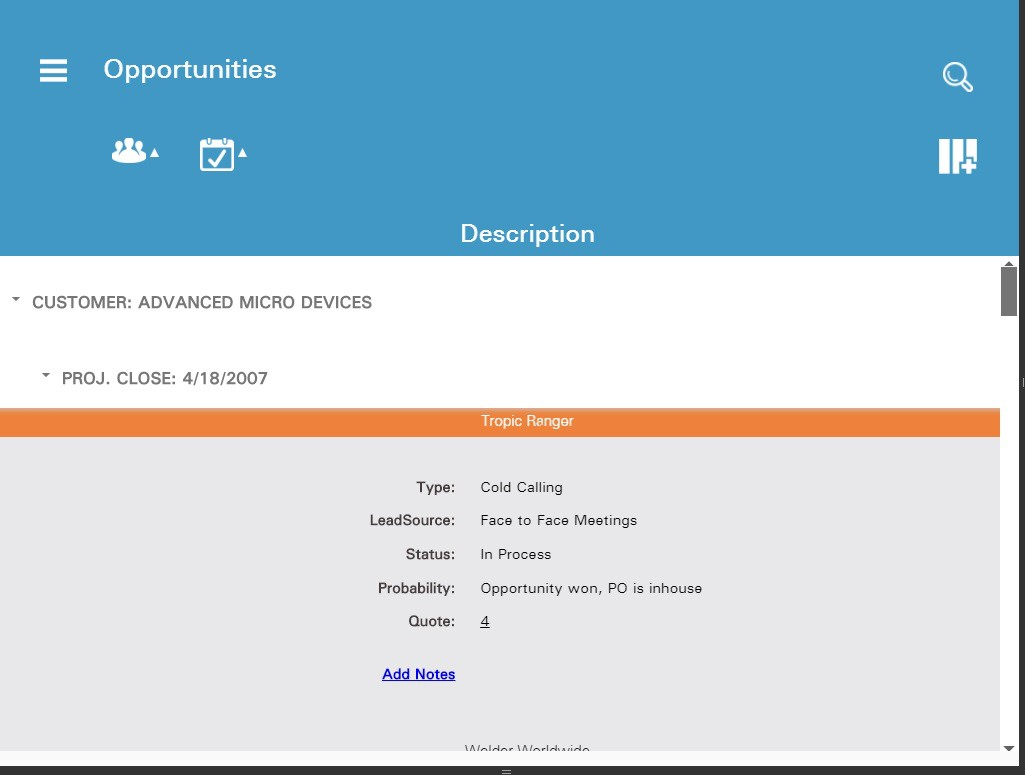
Vistas personalizadas
Los usuarios pueden generar y mostrar sus propias vistas. Vaya a CRM > Archivo > Vistas personalizadas de CRM móvil en el menú principal para mostrar la lista de vistas disponibles para el usuario.
Nota : El menú de vistas personalizadas en Mobile CRM solo está visible si el usuario tiene vistas personalizadas definidas a través del Mantenimiento de vistas personalizadas.

Seleccione una vista para mostrar su contenido.

Cerrar sesión
Seleccione la pestaña Cerrar sesión para salir de Mobile CRM.
Nota : si el usuario seleccionó Recordarme al iniciar sesión, debe seleccionar la pestaña Cerrar sesión para cerrar completamente la sesión de Mobile CRM.

Otras versiones
- Versión 1
- Versión 2
- Versión 3
- Versión 4